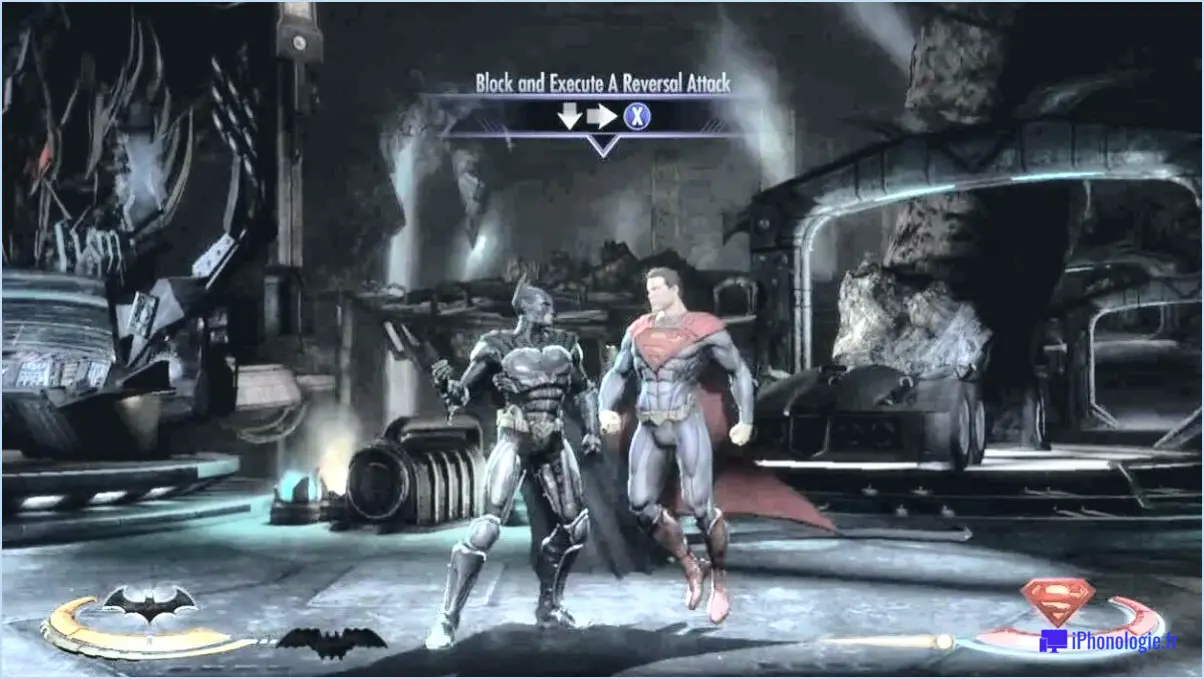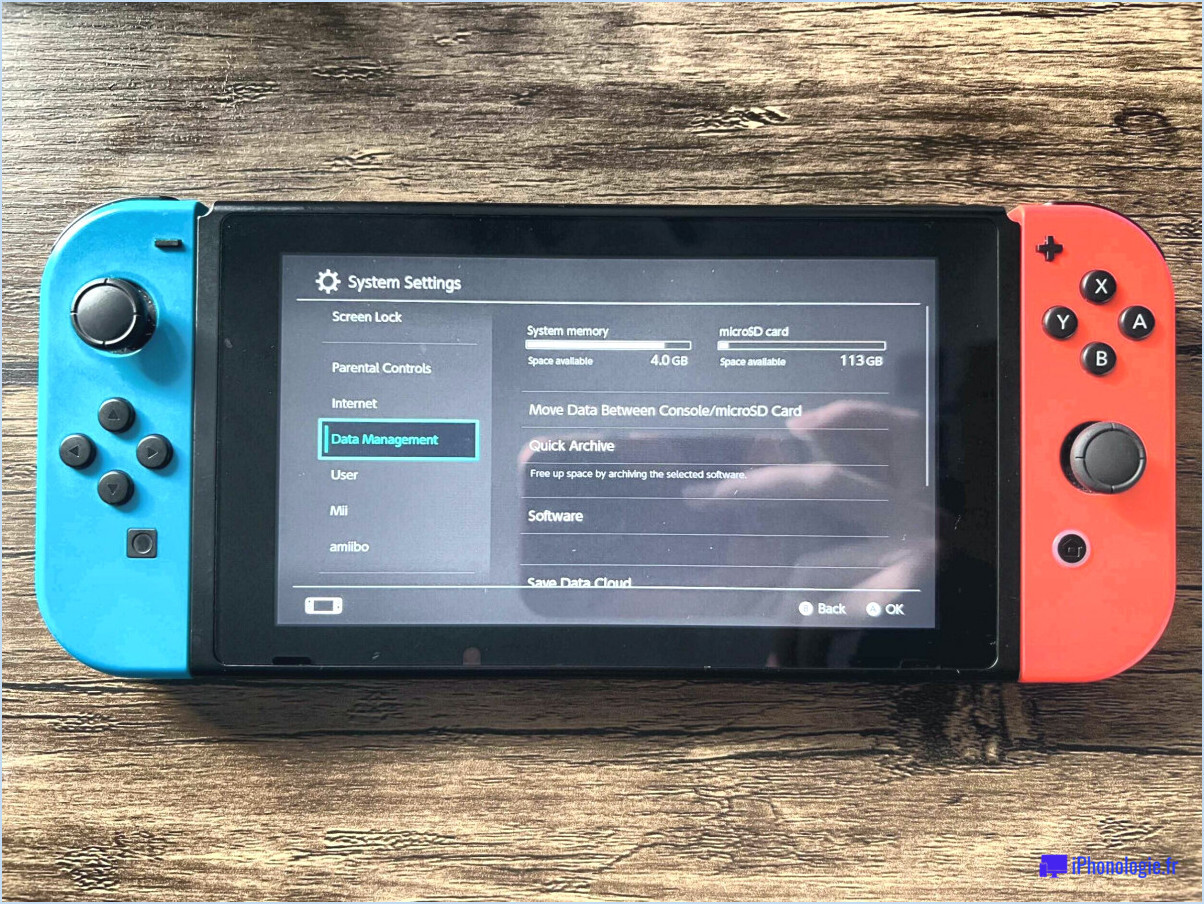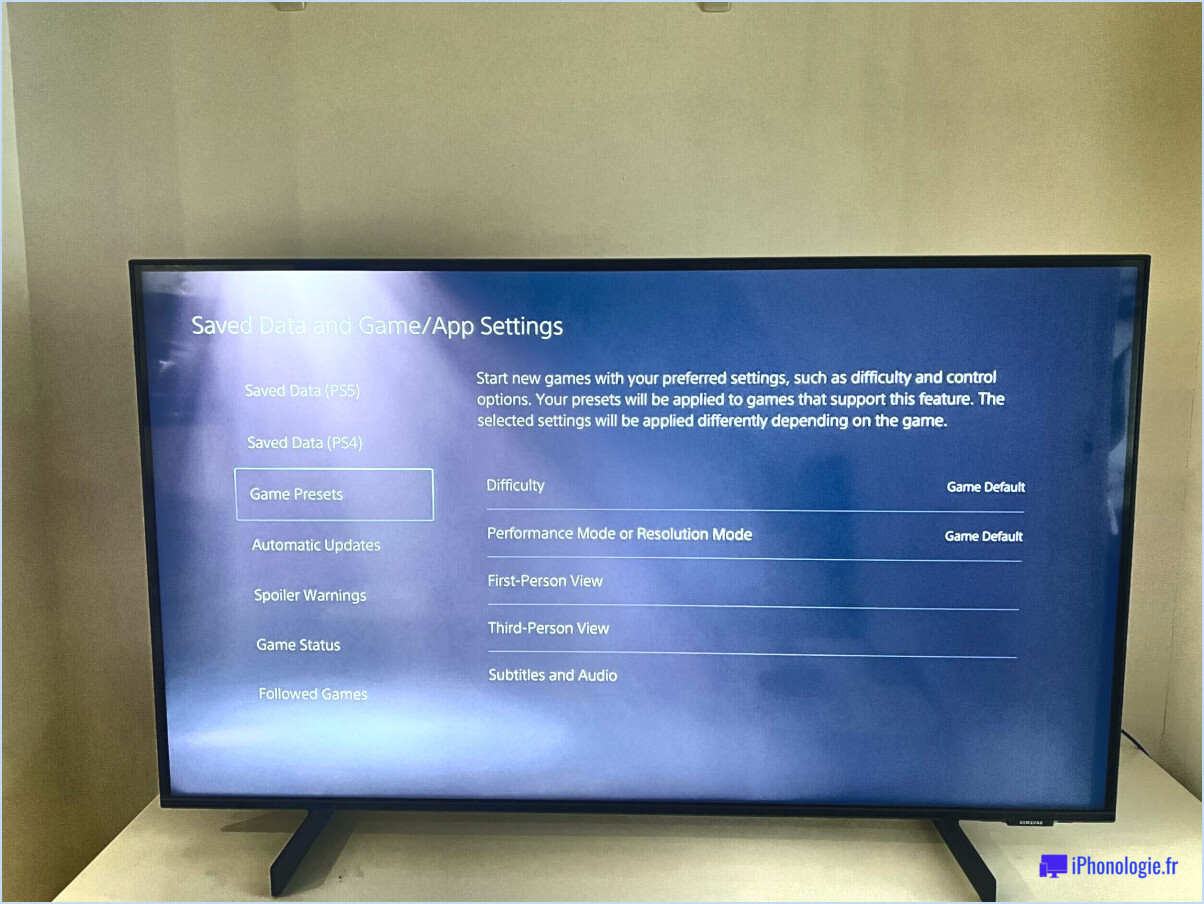Comment maximiser mon taux de rafraîchissement sous Windows 10?
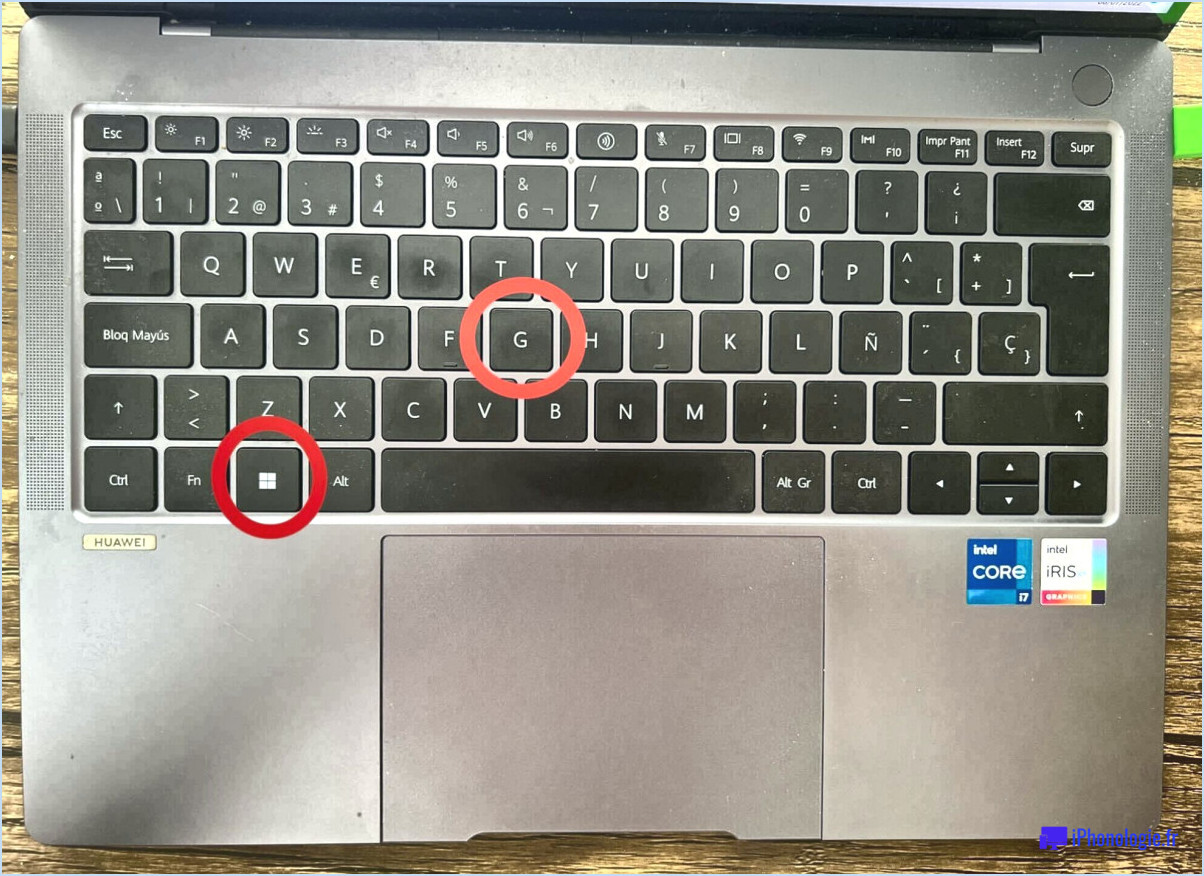
Pour maximiser votre FPS dans Windows 10 et améliorer votre expérience de jeu, plusieurs mesures peuvent être prises pour s'assurer que votre système fonctionne de manière optimale. Gardez à l'esprit que l'approche la plus efficace peut différer en fonction de votre matériel et de vos préférences.
- Optimisez les performances de Windows 10 :
Commencez par vous assurer que les paramètres de Windows 10 sont optimisés pour les performances. Ajustez le plan d'alimentation en mode "Haute performance", qui donne la priorité aux performances du système plutôt qu'à l'efficacité énergétique. Pour ce faire, accédez à "Power & Paramètres de veille" et choisissez l'option haute performance.
- Mettez à jour les pilotes graphiques :
Il est essentiel de mettre à jour les pilotes de votre carte graphique pour obtenir un taux de réussite maximal. Visitez le site Web du fabricant de votre carte graphique (NVIDIA, AMD ou Intel) pour télécharger et installer les derniers pilotes compatibles avec votre matériel.
- Ajustez les paramètres du jeu :
Affinez les paramètres graphiques de vos jeux. Les paramètres les plus bas, tels que les ombres, l'anticrénelage et les effets de post-traitement, peuvent améliorer de manière significative le taux de réussite sans baisse notable de la qualité visuelle. Expérimentez avec ces paramètres pour trouver le bon équilibre entre les performances et l'aspect visuel.
- Désactivez les applications d'arrière-plan :
Fermez toutes les applications d'arrière-plan inutiles avant de jouer. Les applications fonctionnant en arrière-plan peuvent consommer des ressources système et avoir un impact sur le FPS. Utilisez le gestionnaire des tâches (Ctrl + Shift + Esc) pour identifier et fermer les processus gourmands en ressources.
- Allouez plus de mémoire vive aux jeux :
Allouez plus de mémoire vive aux jeux auxquels vous jouez. Pour ce faire, cliquez avec le bouton droit de la souris sur le raccourci du jeu, sélectionnez "Propriétés" et, sous l'onglet "Compatibilité", activez les options "Exécuter ce programme en tant qu'administrateur" et "Désactiver les optimisations plein écran".
- Utilisez le mode jeu :
Windows 10 propose un mode Jeu qui optimise votre système pour les jeux. Pour l'activer, appuyez sur Win + G pour ouvrir la barre de jeu, cliquez sur l'icône des paramètres et activez l'option "Utiliser le mode jeu pour ce jeu".
- Installez les dernières mises à jour de Windows :
Mettez régulièrement à jour Windows 10 pour bénéficier des dernières améliorations de performances et des corrections de bugs. Ces mises à jour peuvent contribuer à des expériences de jeu plus fluides.
- Envisagez l'overclocking :
Si vous êtes à l'aise avec les paramètres avancés, vous pouvez envisager d'overclocker votre GPU et votre CPU. Les performances peuvent s'en trouver améliorées, mais il est important de faire des recherches et de procéder avec prudence pour éviter d'endommager le matériel.
N'oubliez pas que l'obtention d'un FPS optimal peut impliquer un certain degré d'essais et d'erreurs, car les paramètres idéaux peuvent varier en fonction de votre matériel et des jeux spécifiques auxquels vous jouez. Contrôlez régulièrement votre taux de rafraîchissement à l'aide d'outils intégrés au jeu ou de logiciels tiers afin d'évaluer l'impact de vos ajustements.
Comment remédier à un faible taux de rafraîchissement?
La baisse du nombre de FPS peut être due à différents facteurs. Souvent, des spécifications matérielles inadéquates sont le principal coupable. Des logiciels obsolètes ou non pris en charge peuvent également y contribuer. Si les spécifications de votre matériel sont insuffisantes, envisagez d'ajuster les paramètres ou de mettre à niveau les composants. Un faible taux de rafraîchissement constant peut être le signe d'un problème au niveau de la carte graphique ou de l'écran. Résolvez ce problème en procédant à des étapes de dépannage et en testant diverses solutions pour obtenir des résultats optimaux.
Envisagez les étapes suivantes pour remédier à un faible taux de rafraîchissement :
- Vérification du matériel : Confirmez que votre système répond aux spécifications recommandées pour le jeu ou l'application.
- Mise à jour du logiciel : Assurez-vous que vos pilotes graphiques, votre système d'exploitation et vos logiciels sont à jour.
- Paramètres graphiques : Baissez les paramètres graphiques dans le jeu pour de meilleures performances.
- Processus d'arrière-plan : Fermez les applications inutiles qui consomment des ressources système.
- Refroidissement : Prévenir la surchauffe en maintenant un refroidissement correct du système.
- Optimisation du pilote : Utilisez des outils ou des logiciels d'optimisation des pilotes pour améliorer les performances.
- Résolution et mise à l'échelle : Ajuste la résolution de l'écran et les paramètres de mise à l'échelle.
- Nettoyage du disque : Libère de l'espace disque et optimise le stockage.
- Défragmentation : Défragmentez régulièrement votre disque dur pour un accès plus fluide aux données.
- Taux de rafraîchissement du moniteur : Vérifiez que le taux de rafraîchissement de votre moniteur correspond aux capacités de votre carte graphique.
Expérimentez ces étapes pour trouver la solution optimale pour votre configuration.
Qu'est-ce qui permet à un PC d'avoir un bon FPS?
L'obtention d'un bon FPS sur un PC dépend de plusieurs éléments cruciaux, dont les suivants le processeur étant le facteur le plus important. Alors que le processeur carte graphique et carte mère sont importants, un jeu sur PC optimal ne dépend pas uniquement de ces composants. Pour une expérience de jeu sans faille, il faut une carte mère carte vidéo robuste carte mère et une interaction harmonieuse entre les composants sont essentiels. L'amélioration du FPS sur PC se résume à ces trois éléments essentiels : le processeur, carte vidéo et carte mère.
Comment vérifier mon FPS maximum sur PC?
Pour vérifier votre FPS maximum sur PC, suivez les étapes suivantes :
- Lancez le jeu : Ouvrez le jeu que vous voulez tester.
- Activez le compteur de FPS : Recherchez dans les paramètres du jeu une option permettant d'afficher le compteur de FPS.
- Utiliser les outils intégrés : De nombreux jeux disposent d'options intégrées pour afficher le FPS.
- Logiciels tiers : Vous pouvez également utiliser des logiciels tels que MSI Afterburner, FRAPS ou GeForce Experience.
- Matériel de surveillance : Gardez un œil sur les capacités de votre carte graphique et les mises à jour des pilotes.
N'oubliez pas que les performances optimales dépendent à la fois de votre carte graphique et des exigences du jeu.
La mémoire vive augmente-t-elle le nombre de FPS?
L'impact de la mémoire vive sur le nombre de FPS est un sujet qui suscite souvent des discussions parmi les joueurs. La croyance la plus répandue est que la RAM influence effectivement le FPS mais cette relation est nuancée. L'élément clé réside dans la quantité de RAM de votre appareil, car elle influe considérablement sur le traitement des données. Par exemple, les ordinateurs portables de jeu équipés de 4 Go de RAM permettent un traitement plus rapide des données pour les cartes graphiques que ceux dotés de seulement 2 Go de RAM. Cependant, il est essentiel de noter que l'influence de la mémoire vive est étroitement liée à la capacité de traitement des cartes graphiques. jeu spécifique auquel vous jouez. Certains jeux exigent une CPU et GPU puissants et bénéficient d'une mémoire vive abondante, tandis que d'autres n'exploitent pas autant les avantages des DDR2RAM et des processeurs moins puissants.
Quelles sont les causes d'un faible taux de rafraîchissement?
La faiblesse du taux de rafraîchissement dans les jeux peut être attribuée à plusieurs facteurs, le principal coupable étant souvent l'intervention excessive du joueur. Il s'agit de l'utilisation d'une multitude de boutons de contrôle, de commandes vocales récurrentes par image ou d'une agitation excessive dans le jeu. En outre, des capacités de traitement graphique inadéquates, une mémoire insuffisante et des fichiers Direct3D mal lus contribuent à la lenteur des FPS. Pour optimiser la jouabilité, il est essentiel de s'attaquer à ces causes et d'assurer des performances matérielles efficaces.
L'unité centrale peut-elle affecter le FPS?
L'impact de l'unité centrale sur le FPS reste discuté. Certains affirment l'influence de l'unité centrale sur le nombre d'images par seconde, d'autres ne sont pas d'accord. Le point de vue personnel détermine l'impact positif/négatif de l'unité centrale sur le nombre d'images par seconde.
8 Go de RAM suffisent-ils pour les jeux?
8 Go de RAM suffisent-ils pour les jeux? Cela dépend du jeu. De nombreux experts estiment que 8 Go ne suffisent pas pour les jeux modernes et exigeants. Pour des performances optimales et une protection future envisagez 16 Go ou plus. Si 8 Go suffisent pour les jeux de base, plus de mémoire améliore le multitâche, réduit les temps de chargement et évite les bégaiements. Monde ouvert, titres AAA bénéficient d'une mémoire vive supplémentaire en raison de la complexité de leurs textures et de leurs mécanismes. Les sports électroniques et les jeux plus anciens peuvent fonctionner correctement avec 8 Go. En fin de compte, donnez la priorité à votre utilisation : Les joueurs occasionnels peuvent s'en sortir, tandis que les passionnés et les streamers profiteront d'expériences plus fluides avec une RAM plus élevée. Équilibre avec les autres spécifications Les autres spécifications, comme le GPU et le CPU, ont également leur importance. En conclusion, évaluez vos habitudes de jeu et les exigences de votre système avant de prendre une décision.
Est-ce que 60 FPS est une bonne chose pour les jeux?
Est-ce que 60 FPS est une bonne chose pour les jeux?
Absolument, 60 FPS (Frames par seconde) est considéré par la plupart des joueurs comme la norme minimale pour une expérience de jeu fluide. Voici pourquoi :
- Un jeu fluide: Une fréquence d'images de 60 FPS garantit des animations et des transitions plus fluides dans les jeux, réduisant le flou de mouvement et offrant une expérience plus immersive.
- Réactivité: La réactivité des commandes est essentielle pour les jeux rapides, car elle réduit le décalage d'entrée, ce qui vous permet de réagir rapidement aux événements du jeu.
- Compatibilité: La plupart des moniteurs et des consoles de jeu sont optimisés pour 60 FPS, ce qui en fait le point idéal pour la compatibilité.
- Matériel adapté: Réalisable sur une large gamme de matériel, le 60 FPS ne nécessite pas de cartes graphiques de pointe, ce qui le rend accessible à un public plus large.
Bien que certains joueurs préfèrent des fréquences d'images plus élevées pour les jeux de compétition (par exemple, 144 Hz ou 240 Hz), le 60 FPS reste un excellent choix pour la plupart des jeux, car il permet d'équilibrer les performances et la qualité visuelle.